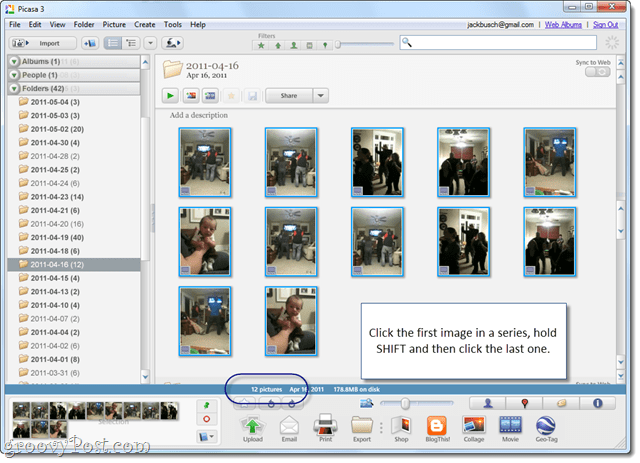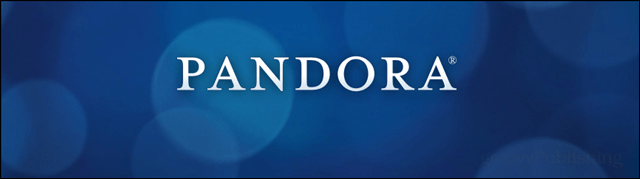Viimati värskendatud

Kui keegi palub teie telefoni laenata, soovite oma andmeid kaitsta. Siit saate teada, kuidas lubada Androidis külalisrežiimi muretu jagamise jaoks.
Sõber või kolleeg astub teie juurde ja küsib, kas neil on võimalik teie Android-telefoni laenata. Mida sa teed?
Teil võib olla põhjust kõhklemiseks. Tõenäoliselt ei taha te, et see inimene teie rakendusi, pilte ja tekstsõnumeid vaataks – rääkimata teie telefoni seadetega segamisest.
Õnneks saate lubage Androidis külalisrežiim. See takistab teistel juurdepääsu teie isiklikele failidele, rakendustele, teatistele ja seadetele.
Külalisrežiimi lubamine Androidis on kiire ja lihtne. Siin on, mida peate tegema.
Külalisrežiimi kasutamine Androidis
Androidi külalisrežiimis olles pääseb teine inimene juurde rakendustele, sirvida veebi ja muuta külalisprofiili valitud süsteemiseadeid. Kuid nad ei näe teie tekste, fotosid ega muid isikuandmeid. Lisaks kehtivad nende muudetud seaded ainult külalisprofiilile.
Märge: Android on erinevates telefonides erinev ja külalisprofiili loomise sammud on erinevad. Siin vaatleme, kuidas seda teha OnePlusi telefonis koos OxygenOS-iga, mis on Androidi jaoks lähedal. Samsung Galaxy telefonid ei toeta külalisrežiimi – ainult Galaxy tahvelarvutid.
Kuidas lubada Androidis külalisrežiimi
Kui kasutate Pixeli või sarnast Androidi versiooni, saate külalisrežiimi lubada järgmiste juhiste abil.
- Käivitage Seaded oma Android-telefonis.
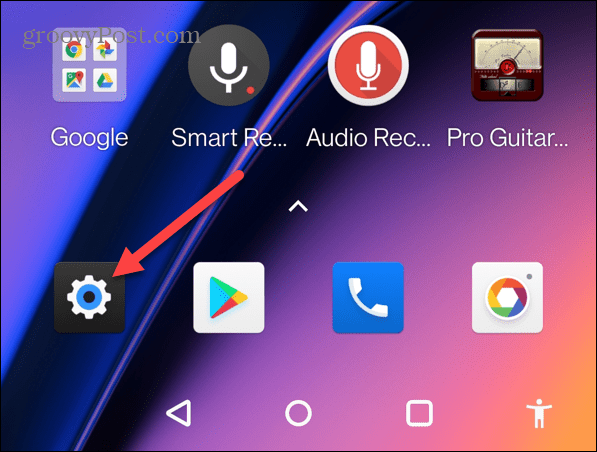
- Kerige alla ja puudutage Süsteem järgmiselt ekraanilt.
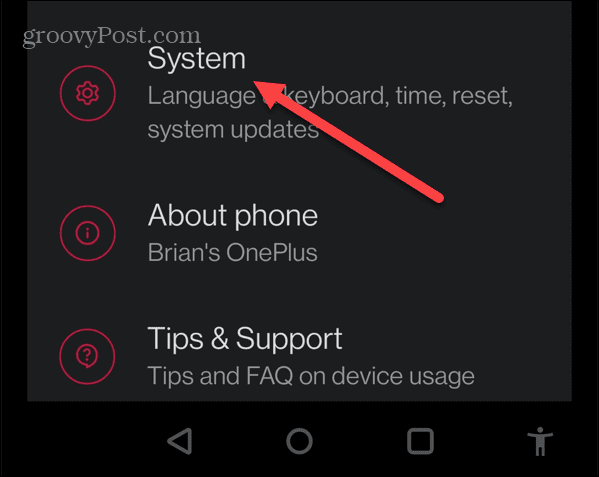
- Puudutage Mitu kasutajat.
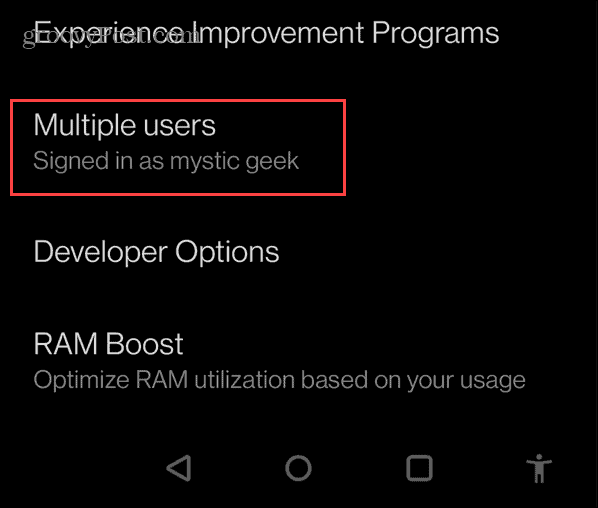
- Lülitage Mitu kasutajat lüliti Peal ja puudutage Lisa külaline nimekirjast.
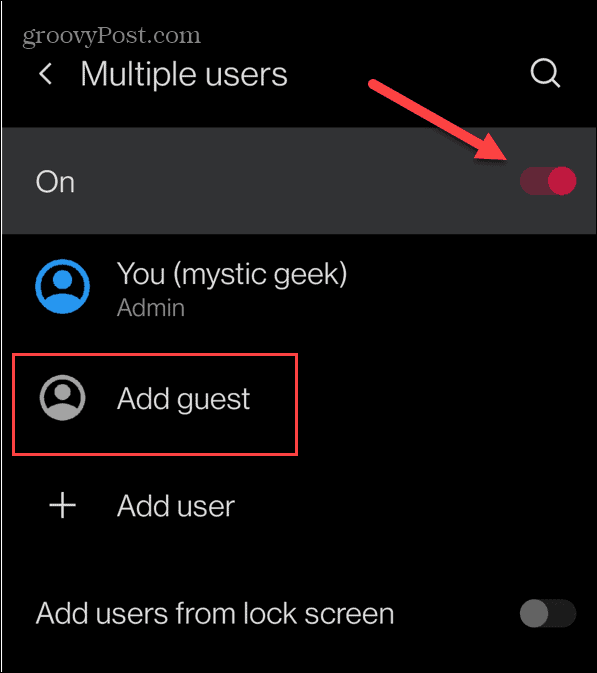
- Pärast külalisprofiili loomist saate lubada konto jaoks kõned, lülituda külaliskontole või eemaldada profiili.
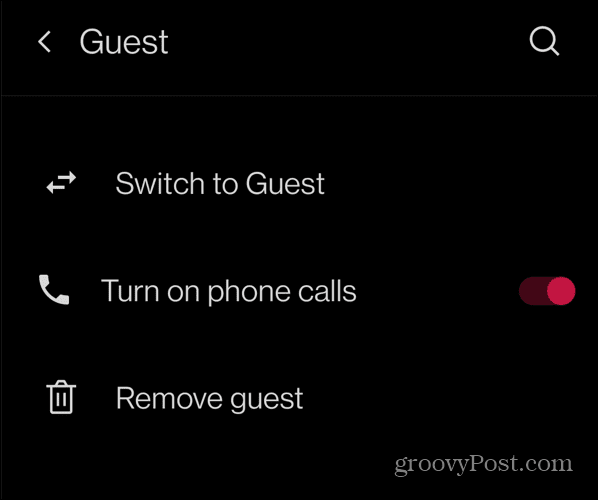
- Kui lubate külalisele kõned, pange tähele, et kõneajalugu jagatakse kasutajaga.
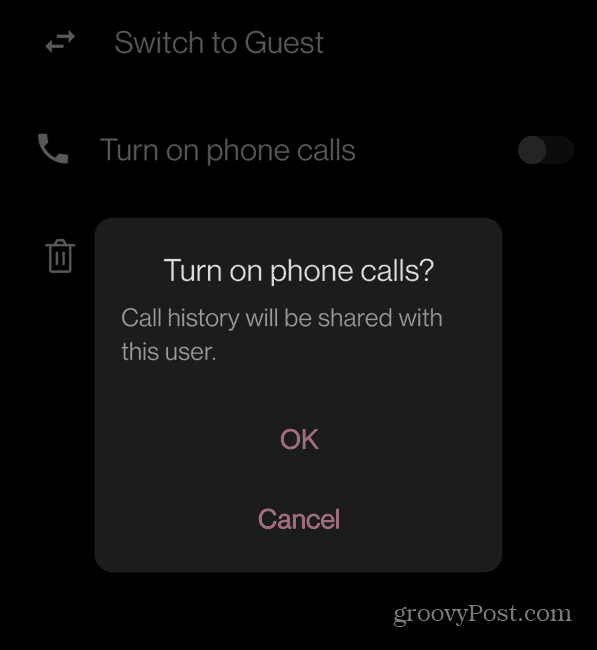
- Pühkige, et laiendada Kiirseaded menüüd ja puudutage nuppu kasutaja ikoon et lülituda hõlpsalt külalisrežiimile.
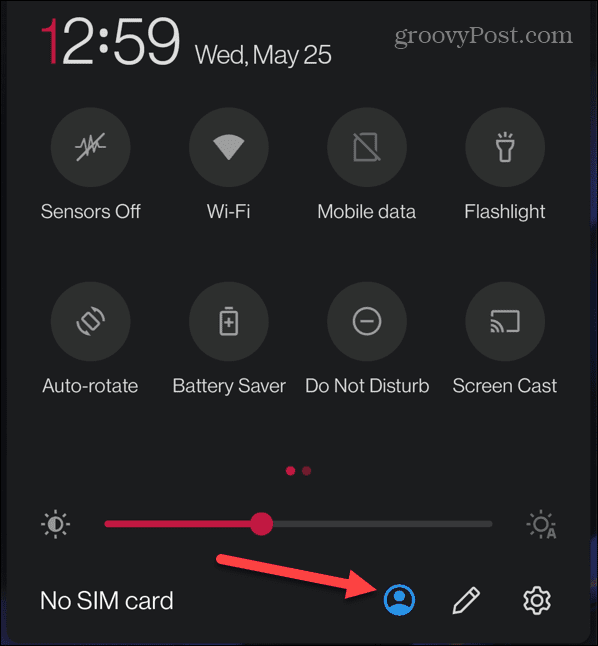
- Puudutage Külaline alates Kasutaja menüü mis ilmub.
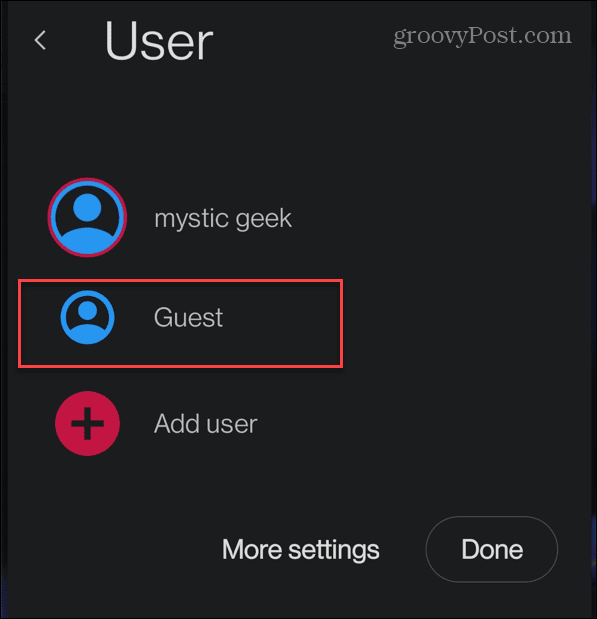
- Kui sisenete külalisrežiimi, on kasutajal juurdepääs rakendustele, mis algselt telefoni installiti. See aga ei anna juurdepääsu rakendustele, mille olete oma profiili kasutades installinud.
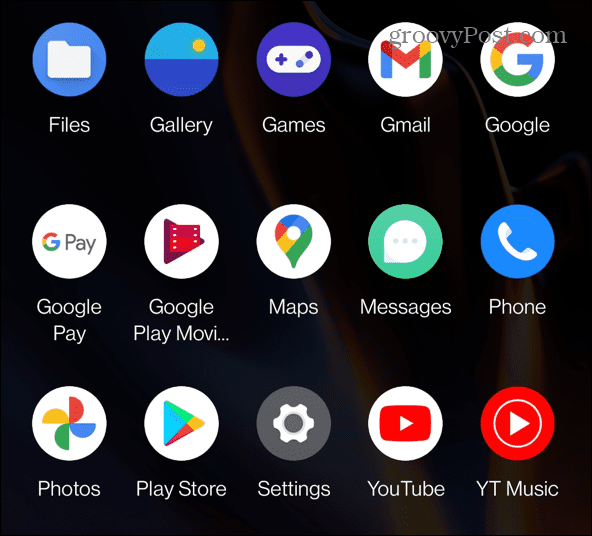
- Külaline saab rakendusi kasutada ja isegi vajaliku rakenduse installida, logides sisse oma Google'i kontoga. Siiski ei pääse nad teie isikuandmetele juurde.
- Külalisprofiilil on ka piiratud juurdepääs teatud seadetele.
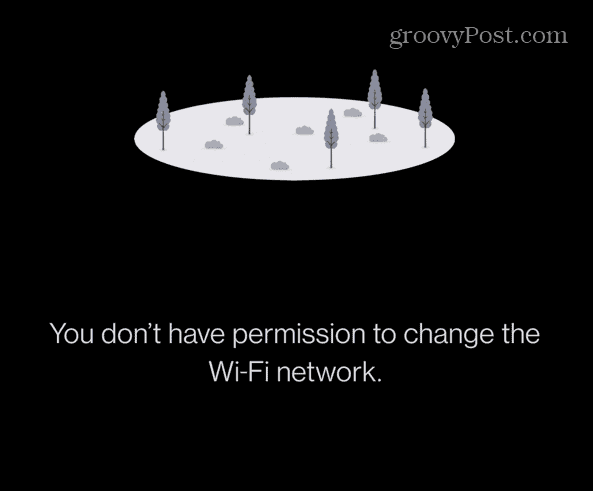
- Kui külaline on telefoni kasutanud, pühkige alla Kiirseaded.
- Puudutage valikut profiili ikoon ja valige Eemalda külaline kustutada oma andmed, kui see on tehtud.
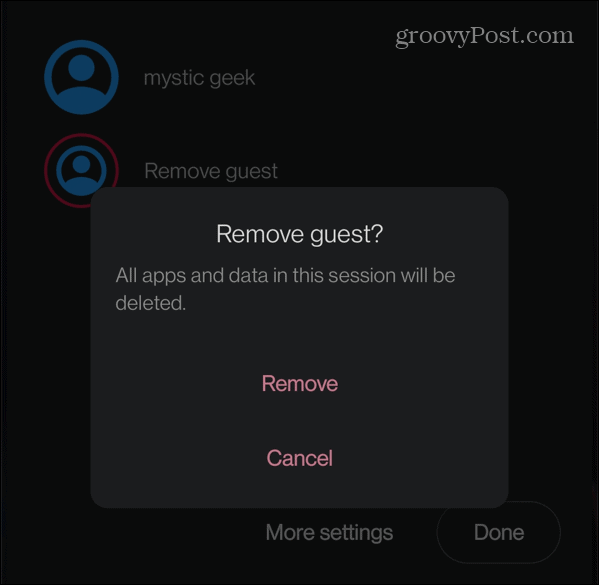
Külalisrežiimi kasutamine Androidis
Androidi külalisrežiimi funktsioon on abiks olukorras, kus peate telefoni ajutiselt välja andma. See ei lase teisel inimesel olla uudishimulik ja vaadata teie pilte, tekste ja muid andmeid. Selle asemel loob see ajutise profiili, et külaline saaks kasutada teatud telefoni funktsioone ja saate paari puudutusega oma andmed kustutada.
Pange tähele, et külalisrežiim on saadaval enamikes kaasaegsetes Android-telefonides, kuid mitte kõigis Android-telefonides – Samsung on peamine.
Samuti ei taha te, et kellelgi oleks teie arvutile tasuta juurdepääs. Vaadake, kuidas lubada a külaliskonto Windows 10-s või a külaliskonto Windows 11-s. Kas soovite oma Androidi turvalisust tugevdada? Kaaluge veebisaidi blokeerimine Androidis.
Kuidas leida oma Windows 11 tootevõti
Kui peate teisaldama oma Windows 11 tootenumbri või vajate seda lihtsalt OS-i puhtaks installimiseks,...
Kuidas kustutada Google Chrome'i vahemälu, küpsiseid ja sirvimisajalugu
Chrome teeb suurepärast tööd teie sirvimisajaloo, vahemälu ja küpsiste salvestamisel, et optimeerida teie brauseri jõudlust võrgus. Tema kuidas...
Poesisene hindade sobitamine: kuidas saada poes ostes veebihindu
Poest ostmine ei tähenda, et peate maksma kõrgemat hinda. Tänu hinnasobivuse garantiidele saate veebis allahindlusi ostes...
Kuidas kinkida Disney Plusi tellimus digitaalse kinkekaardiga
Kui olete nautinud Disney Plusi ja soovite seda teistega jagada, tehke järgmist, kuidas osta Disney+ kingituse tellimus ...